ה עדכון אנדרואיד 11 מלא בכמה תכונות מרגשות שהופכות את הטלפון לחזק יותר מבעבר, אחד מהם הוא מקליט מסך. זה מאפשר לך להקליט סרטון של מה שאתה עושה בטלפון שלך, שיכול להיות כלי נהדר לטיפים טכניים, לפתרון בעיות ועוד. לאחר שתקבל את עדכון אנדרואיד 11 בטלפון שלך, הנה כיצד להשתמש בעצמך במכשיר ההקלטה ולהפיק ממנו את המרב!
כיצד להשתמש במכשיר מקליט מסך ב- Android 11
בעוד שמקליטי מסך היו קיימים בכמה מכשירי אנדרואיד לפני אנדרואיד 11, זה היה מבוסס לחלוטין על איזו חברה ייצרה את הטלפון שלך. לדוגמא, טלפונים של סמסונג הגיעו עם מקליט מסך אך כאלה של גוגל ומוטורולה לא.
אנדרואיד 11 הופך את זה לתכונה הכוללת מערכת בכל רחבי הלוח, כך שכל עוד יש לך את אנדרואיד 11, תוכל להקליט את המסך שלך ללא קשר למי שיצר את הטלפון שלך. עם זה מהדרך, הנה איך זה נראה בפיקסל 4 XL שמריץ את גרסת הביטא הציבורית של אנדרואיד 11!
- החלק למטה מהחלק העליון של המסך כדי לגשת ל לוח התראות.
-
החלק למטה שוב כדי להציג את ה- הגדרות מהירות.

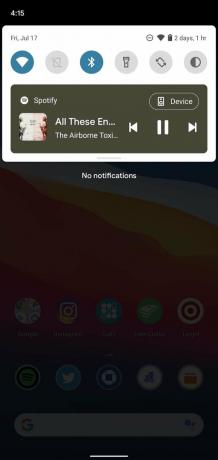
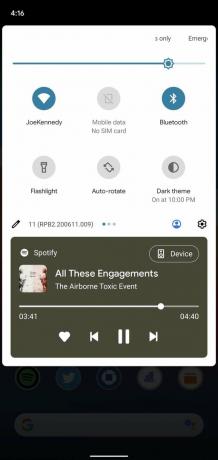 מקור: אנדרואיד סנטרל
מקור: אנדרואיד סנטרל - החלק ימינה בהגדרות המהירות שלך עד שתראה את מקליט המסך לעבור (סביר להניח שהוא יהיה בעמוד האחרון).
- בֶּרֶז הקלטת מסך.
- בֶּרֶז המתגים אם אתה רוצה להקליט אודיו או להציג את הנגיעות שלך על המסך.
- בֶּרֶז הקלט אודיו כדי לציין איזה שמע ברצונך להקליט.
-
בֶּרֶז הַתחָלָה כדי להתחיל בהקלטה שלך.


 מקור: אנדרואיד סנטרל
מקור: אנדרואיד סנטרל - כשאתה מסיים, החלק למטה כדי להציג את לוח ההודעות שלך.
-
הקש על הכרזה האדומה שאומרת הקש כדי לעצור.
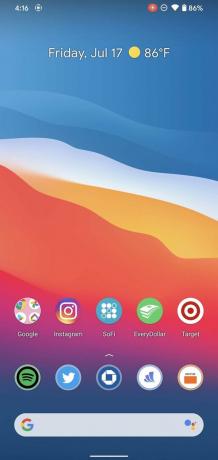
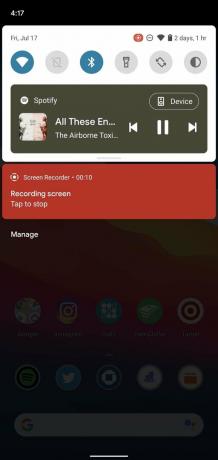
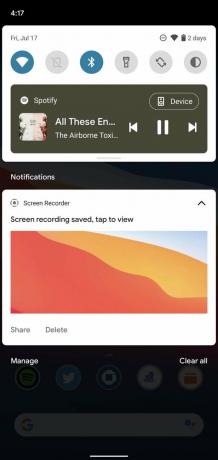 מקור: אנדרואיד סנטרל
מקור: אנדרואיד סנטרל
וזה כל מה שיש בזה! כשתתחיל הקלטה, תראה סמל אדום קטן בפינה השמאלית העליונה של המסך שלך כדי ליידע אותך שההקלטה פעילה.
כיצד להציג הקלטות מסך שמורות
אתה יכול להקליט את המסך שלך לעתים קרובות או מעט ככל שתרצה, אך הקלטות אלה אינן כל כך שימושיות אם אינך יודע כיצד לגשת אליהם. למרבה המזל, זה קל כמו לקפוץ לתמונות Google.
- פתח את ה תמונות גוגל האפליקציה בטלפון שלך.
- בֶּרֶז סִפְרִיָה בסרגל הניווט התחתון.
-
בֶּרֶז סרטים.
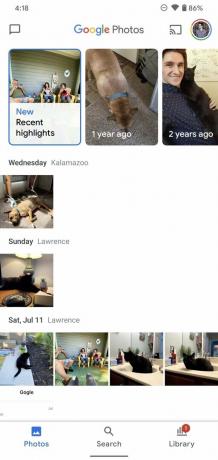

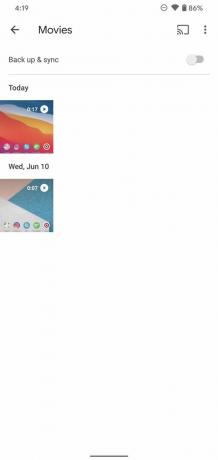 מקור: אנדרואיד סנטרל
מקור: אנדרואיד סנטרל
החלק 'סרטים' בתמונות Google כולל את כל הסרטונים שנשמרו בטלפון, כלומר הקלטות המסך עשויות להיות מעט מסובכות למצוא אם יש לכם הרבה סרטונים שנשמרו. עם זאת, קל יותר למצוא אותם כאן במקום לחפש בלי סוף את כל התמונות / סרטונים שלך.
